- מְחַבֵּר Abigail Brown [email protected].
- Public 2024-01-15 11:24.
- שונה לאחרונה 2025-01-24 12:10.
מתקשה להיכנס לתוכנית השירות להגדרת ה-BIOS של המחשב שלך? אם ניסית את השלבים הבסיסיים לגישה ל-BIOS של המחשב שלך ולא היה לך הרבה מזל, אתה לא לבד.
יש מאות יצרני מחשבים בחוץ, ונראה שלכל אחד מהם יש רעיון משלו בכל הנוגע לקביעת רצף מפתחות לכניסה ל-BIOS. לעתים קרובות ישנם אפילו הבדלים עצומים בשיטות הגישה בין דגמים שונים מתוצרת אותה חברה!
אם יש לך מחשב שנבנה בהתאמה אישית או מחשב מחברה קטנה מאוד, חפש את מקשי הגישה ל-BIOS עבור לוח האם או את מקשי הגישה ל-BIOS בהתבסס על היצרן.
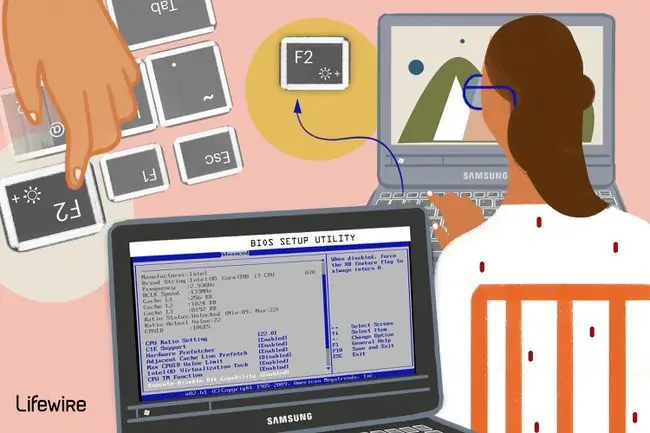
Acer
Aspire, Predator, Spin, Swift, Extensa, פרארי, Power, Altos, TravelMate, Veriton
- לחץ על Del או F2 מיד לאחר ההפעלה.
- Acer Veriton L480G משתמש ב- F12.
- ה-BIOS בשרת Acer Altos 600 משתמש במקש Ctrl+Alt+Esc ובמקש F1 עבור אפשרויות מתקדמות.
- מחשבי Acer מבוגרים עשויים להשתמש גם במקשי F1 או Ctrl+Alt+Esc.
Asus
B-Series, ROG-Series, Q-Series, VivoBook, Zen AiO, ZenBook
- לחץ (או לחץ והחזק) F2 עד שתראה את מסך ה-BIOS. ייתכן שיהיה עליך ללחוץ שוב ושוב על המקש עד להופעת כלי השירות.
- לחלק מהמחשבים הניידים של Asus יש ללחוץ על המקש Del, Esc, או F10 במקום זאת.
- מחשבי Asus ישנים יותר עשויים לאתחל לתוכנית השירות להגדרת BIOS רק אם תחזיק את המקש Esc לחוץ עד שתגיע למסך בחירת התקן אתחול; המשך על ידי בחירה ב-Enter Setup מהתפריט.
Compaq
Presario, Prolinea, Deskpro, Systempro, Portable
- הקש F10 בזמן שהסמן בפינה השמאלית העליונה של המסך מהבהב.
- מחשבי Compaq ישנים יותר עשויים להשתמש ב- F1, F2, F10, אומפתח Del למתן גישה ל-BIOS.
Dell
XPS, Dimension, Inspiron, Latitude, OptiPlex, Precision, Alienware, Vostro
- לחץ על F2 כאשר הלוגו Dell מופיע. לחץ על כל כמה שניות עד להופעת ההודעה Entering Setup.
- מחשבים שולחניים ומחשבים ניידים ישנים יותר של Dell עשויים להשתמש במקום זאת Ctrl+Alt+Enter או Del.
- מחשבים ניידים ישנים יותר של Dell עשויים להשתמש ב- Fn+Esc או Fn+F1.
eMachines
eMonster, eTower, eOne, S-Series, T-Series
- לחץ על Tab או Del בזמן שהלוגו של eMachine מוצג על המסך.
- מחשבי eMachine אחרים עשויים להשתמש ב- F2.
EVGA
SC17, SC15
לחץ על Del שוב ושוב בזמן שהמחשב הנייד EVGA מאתחל.
Fujitsu
LifeBook, Esprimo, Amilo, Tablet, DeskPower, Celsius
לחץ על F2 ברגע שהלוגו של Fujitsu יופיע.
Gateway
DX, FX, LT, NV, NE, One, GM, GT, GX, SX, Profile, Astro
הקש שוב ושוב על המקש F1 או F2 לאחר הפעלה מחדש של מחשב ה-Gateway כדי לגשת לכלי ההתקנה. ייתכן שיהיה עליך ללחוץ לחיצה ארוכה על המקש.
Hewlett-Packard (HP)
Pavilion, EliteBook, ProBook, Pro, OMEN, ENVY, TouchSmart, Vectra, OmniBook, Tablet, Stream, ZBook
- לחץ על המקש F1, F10, או F11 לאחר הפעלה מחדש של המחשב.
- מחשבי Tablet של HP עשויים להשתמש ב- F10 או F12.
- מחשבי HP אחרים עשויים לאפשר גישה ל-BIOS באמצעות המקשים F2 או Esc..
- עוד אחרים עשויים לדרוש ממך ללחוץ על המקש Esc ולאחר מכן F10.
IBM
PC, XT, AT
- לחץ על F1 מיד לאחר הפעלת המחשב.
- מחשבי IBM ישנים יותר (כולל מחשבים ניידים מסוימים) עשויים להשתמש במפתח F2.
לנובו (לשעבר IBM)
ThinkPad, IdeaPad, Yoga, Legion, H535, 3000 Series, N Series, ThinkCentre, ThinkStation
- לחץ על F1 או F2 לאחר הפעלת המחשב.
- לחלק ממוצרי Lenovo יש לחצן נובו קטן בצד (ליד לחצן ההפעלה) שעליו אתה יכול ללחוץ (ייתכן שתצטרך ללחוץ ולהחזיק) כדי להיכנס לתוכנית השירות להגדרת BIOS. ייתכן שיהיה עליך להזין BIOS Setup לאחר הצגת המסך הזה.
- לחץ על F12.
- מוצרי Lenovo ישנים יותר מאפשרים גישה באמצעות Ctrl+Alt+F3, Ctrl+Alt+Ins, או Fn +F1.
מיקרון (מחשבי MPC)
ClientPro, TransPort
לחץ על F1, F2 או Del מיד לאחר הפעלת המחשב.
NEC
PowerMate, Versa, W-Series
הקש F2 כדי להיכנס להגדרת ה-BIOS.
Packard Bell
8900 Series, 9000 Series, Pulsar, Platinum, EasyNote, imedia, iextreme
לחץ על F1, F2, או Del.
Samsung
Odyssey, Notebook 5/7/9, ArtPC PULSE, מחשבים ניידים מסדרה 'x'
לחץ על F2 כדי להפעיל את תוכנית השירות להגדרת ה-BIOS. ייתכן שיהיה עליך ללחוץ שוב ושוב על מקש זה עד להופעת המסך הנכון.
Sharp
מחשבים ניידים ניידים, Actius UltraLite
- לחץ על F2 לאחר הפעלת המחשב.
- כמה מחשבי Sharp ישנים מאוד דורשים דיסק אבחון התקנה.
הסעה
Glamor G-Series, D'vo, Prima P2-Series, Workstation, XPC, Surveillance
לחץ על F2 או Del בהפעלה.
Sony
VAIO, PCG-Series, VGN-Series
לחץ F1, F2 או F3 לאחר הפעלת המחשב.
Toshiba
Portégé, Satellite, Tecra, Equium
- לחץ על F1 או Esc לאחר ההפעלה כדי לגשת ל-BIOS.
- לחץ על F12 ב-Toshiba Equium.




![כיצד לתקן שגיאות Ntdll.dll ב-Windows [10, 8, 7 וכו'] כיצד לתקן שגיאות Ntdll.dll ב-Windows [10, 8, 7 וכו']](https://i.technologyhumans.com/images/001/image-1752-j.webp)

